O autor selecionou o Fundo de Diversidade em Tecnologia para receber uma doação como parte do programa Write for DOnations.
Introdução
O processamento de imagem digital é um método de usar um computador para analisar e manipular imagens. O processo envolve a leitura de uma imagem, aplicação de métodos para alterar ou aprimorar a imagem e, em seguida, salvar a imagem processada. É comum para aplicativos que lidam com conteúdo enviado pelo usuário processar imagens. Por exemplo, se você está escrevendo um aplicativo web que permite aos usuários fazer upload de imagens, os usuários podem enviar imagens desnecessariamente grandes. Isso pode afetar negativamente a velocidade de carregamento do aplicativo e também desperdiar espaço no seu servidor. Com o processamento de imagem, seu aplicativo pode redimensionar e comprimir todas as imagens enviadas pelo usuário, o que pode melhorar significativamente o desempenho do seu aplicativo e economizar espaço em disco no seu servidor.
Node.js possui um ecossistema de bibliotecas que você pode usar para processar imagens, como sharp, jimp e módulo gm. Este artigo irá focar no módulo sharp. sharp é uma biblioteca popular de processamento de imagens para Node.js que suporta vários formatos de arquivo de imagem, como JPEG, PNG, GIF, WebP, AVIF, SVG e TIFF.
Neste tutorial, você usará o sharp para ler uma imagem e extrair seus metadados, redimensionar, alterar o formato de uma imagem e comprimir uma imagem. Em seguida, você irá cortar, converter para escala de cinza, rotacionar e desfocar uma imagem. Por fim, você irá compor imagens e adicionar texto em uma imagem. Ao final deste tutorial, você terá uma boa compreensão de como processar imagens no Node.js.
Pré-requisitos
Para completar este tutorial, você precisará:
-
Configuração do Node.js no seu ambiente de desenvolvimento local. Você pode seguir Como Instalar o Node.js e Criar um Ambiente de Desenvolvimento Local para aprender como instalar o Node.js e npm no seu sistema.
-
Conhecimento básico de como escrever e executar um programa Node.js. Você pode seguir Como Escrever e Executar Seu Primeiro Programa em Node.js para aprender o básico.
-
Compreensão básica da programação assíncrona em JavaScript. Siga Compreendendo o Event Loop, Callbacks, Promises e Async/Await em JavaScript para revisar a programação assíncrona.
Passo 1 — Configurando o Diretório do Projeto e Baixando Imagens
Antes de começar a escrever o código, você precisa criar o diretório que conterá o código e as imagens que serão usadas neste artigo.
Abra o seu terminal e crie o diretório para o projeto usando o comando mkdir:
Mova-se para o diretório recém-criado usando o comando cd:
Crie um arquivo package.json usando o comando npm init para acompanhar as dependências do projeto:
A opção -y indica ao npm para criar o arquivo package.json padrão.
Em seguida, instale o sharp como uma dependência:
Você usará as seguintes três imagens neste tutorial:
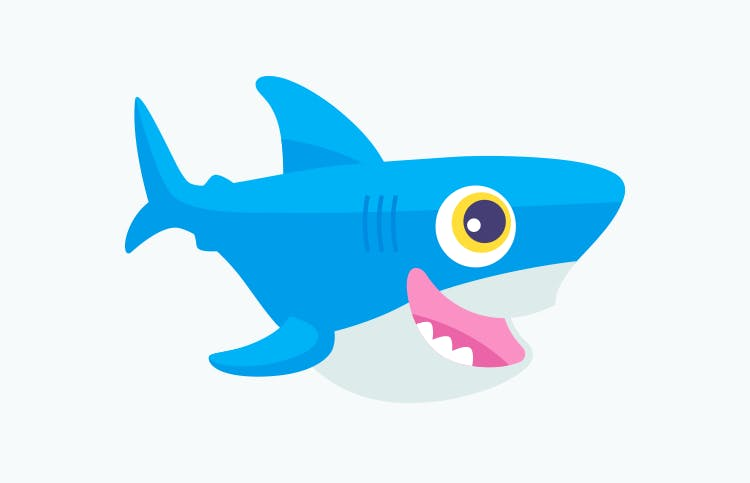


Em seguida, faça o download das imagens no diretório do seu projeto usando o comando curl.
Use o seguinte comando para baixar a primeira imagem. Isso fará o download da imagem como sammy.png:
Em seguida, faça o download da segunda imagem com o seguinte comando. Isso fará o download da imagem como underwater.png:
Por fim, faça o download da terceira imagem usando o seguinte comando. Isso fará o download da imagem como sammy-transparent.png:
Com o diretório do projeto e as dependências configuradas, você está pronto para começar a processar imagens.
Passo 2 — Lendo Imagens e Extraindo Metadados
Nesta seção, você irá escrever código para ler uma imagem e extrair seus metadados. Metadados de imagem são textos embutidos em uma imagem, que incluem informações sobre a imagem, como seu tipo, largura e altura.
Para extrair os metadados, primeiro você importará o módulo sharp, criará uma instância de sharp e passará o caminho da imagem como argumento. Depois disso, encadeará o método metadata() à instância para extrair os metadados e registrá-los no console.
Para fazer isso, crie e abra o arquivo readImage.js no seu editor de texto preferido. Este tutorial utiliza um editor de texto de terminal chamado nano:
Em seguida, faça o requerimento do sharp no topo do arquivo:
O sharp é um módulo de processamento de imagem baseado em promessas. Quando você cria uma instância de sharp, ela retorna uma promessa. Você pode resolver a promessa usando o método then ou usar async/await, que tem uma sintaxe mais limpa.
Para usar a sintaxe async/await, você precisará criar uma função assíncrona colocando a palavra-chave async no início da função. Isso permitirá que você use a palavra-chave await dentro da função para resolver a promessa retornada quando você lê uma imagem.
No seu arquivo readImage.js, defina uma função assíncrona, getMetadata(), para ler a imagem, extrair seus metadados e registrá-los no console:
getMetadata() é uma função assíncrona dada a palavra-chave async que você definiu antes do rótulo function. Isso permite que você use a sintaxe await dentro da função. A função getMetadata() lerá uma imagem e retornará um objeto com seus metadados.
Dentro do corpo da função, você lê a imagem chamando sharp(), que recebe o caminho da imagem como argumento, aqui com sammy.png.
Além de receber um caminho de imagem, sharp() também pode ler dados de imagem armazenados em um Buffer, Uint8Array ou Uint8ClampedArray desde que a imagem seja JPEG, PNG, GIF, WebP, AVIF, SVG ou TIFF.
Agora, quando você usa sharp() para ler a imagem, ele cria uma instância sharp. Você então encadeia o método metadata() do módulo sharp na instância. O método retorna um objeto contendo os metadados da imagem, que você armazena na variável metadata e registra seu conteúdo usando console.log().
Agora seu programa pode ler uma imagem e retornar seus metadados. No entanto, se o programa lançar um erro durante a execução, ele travará. Para contornar isso, você precisa capturar os erros quando eles ocorrerem.
Para fazer isso, envolva o código dentro do bloco try...catch dentro de um bloco try...catch:
Dentro do bloco try, você lê uma imagem, extrai e registra seus metadados. Quando ocorre um erro durante esse processo, a execução passa para a seção catch e registra o erro, evitando que o programa falhe.
Por fim, chame a função getMetadata() adicionando a linha destacada:
Agora, salve e saia do arquivo. Digite y para salvar as alterações feitas no arquivo e confirme o nome do arquivo pressionando a tecla ENTER ou RETURN.
Execute o arquivo usando o comando node:
Você deverá ver uma saída semelhante a esta:
Output{
format: 'png',
width: 750,
height: 483,
space: 'srgb',
channels: 3,
depth: 'uchar',
density: 72,
isProgressive: false,
hasProfile: false,
hasAlpha: false
}
Agora que você leu uma imagem e extraiu seus metadados, agora redimensionará uma imagem, mudará seu formato e a comprimirá.
Etapa 3 — Redimensionamento, Mudança de Formato de Imagem e Compressão de Imagens
O redimensionamento é o processo de alterar a dimensão de uma imagem sem cortar nada dela, o que afeta o tamanho do arquivo de imagem. Nesta seção, você redimensionará uma imagem, mudará seu tipo de imagem e a comprimirá. A compressão de imagem é o processo de reduzir o tamanho do arquivo de imagem sem perder qualidade.
Primeiro, você encadeará o método resize() da instância sharp para redimensionar a imagem e salvá-la no diretório do projeto. Em segundo lugar, você encadeará o método format() para a imagem redimensionada para alterar seu formato de png para jpeg. Além disso, você passará uma opção para o método format() para comprimir a imagem e salvá-la no diretório.
Crie e abra o arquivo resizeImage.js no seu editor de texto:
Adicione o seguinte código para redimensionar a imagem para uma largura de 150px e altura de 97px:
A função resizeImage() encadeia o método resize() do módulo sharp para a instância sharp. O método recebe um objeto como argumento. No objeto, você define as dimensões da imagem desejada usando as propriedades width e height. Definir a width como 150 e a height como 97 fará com que a imagem tenha 150px de largura e 97px de altura.
Após redimensionar a imagem, você encadeia o método toFile() do módulo sharp, que recebe o caminho da imagem como argumento. Passar sammy-resized.png como argumento salvará o arquivo de imagem com esse nome no diretório de trabalho do seu programa.
Agora, salve e saia do arquivo. Execute o seu programa no terminal:
Você não verá nenhuma saída, mas deverá ver um novo arquivo de imagem criado com o nome sammy-resized.png no diretório do projeto.
Abra a imagem no seu computador local. Você deverá ver uma imagem de Sammy 150px de largura e 97px de altura:
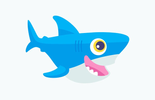
Agora que você pode redimensionar uma imagem, em seguida você irá converter o formato da imagem redimensionada de png para jpeg, comprimir a imagem e salvá-la no diretório de trabalho. Para fazer isso, você usará o método toFormat(), o qual encadeará após o método resize().
Adicione o código destacado para alterar o formato da imagem para jpeg e comprimi-la:
Dentro da função resizeImage(), você utiliza o método toFormat() do módulo sharp para alterar o formato da imagem e comprimi-la. O primeiro argumento do método toFormat() é uma string contendo o formato de imagem ao qual você deseja converter sua imagem. O segundo argumento é um objeto opcional contendo opções de saída que melhoram e comprimem a imagem.
Para comprimir a imagem, você passa uma propriedade mozjpeg que contém um valor booleano. Quando você o define como true, o sharp usa os padrões do mozjpeg para comprimir a imagem sem sacrificar a qualidade. O objeto também pode aceitar mais opções; consulte a documentação do sharp para mais detalhes.
Observação: Em relação ao segundo argumento do método toFormat(), cada formato de imagem aceita um objeto com propriedades diferentes. Por exemplo, a propriedade mozjpeg é aceita apenas em imagens JPEG.
No entanto, outros formatos de imagem têm opções equivalentes, tais como qualidade, compressão e sem perdas. Certifique-se de consultar a documentação para saber que tipo de opções são aceitáveis para o formato de imagem que está comprimindo.
Em seguida, passe o método toFile() um nome de arquivo diferente para salvar a imagem comprimida como sammy-resized-compressed.jpeg.
Agora, salve e saia do arquivo, e então execute seu código com o seguinte comando:
Você não receberá nenhuma saída, mas um arquivo de imagem sammy-resized-compressed.jpeg será salvo no diretório do seu projeto.
Abra a imagem em sua máquina local e você verá a seguinte imagem:

Com sua imagem agora comprimida, verifique o tamanho do arquivo para confirmar que sua compressão foi bem-sucedida. No seu terminal, execute o comando du para verificar o tamanho do arquivo para sammy.png:
A opção -h produz uma saída legível para humanos mostrando o tamanho do arquivo em quilobytes, megabytes e muitos mais.
Após executar o comando, você deverá ver uma saída semelhante a esta:
Output120K sammy.png
A saída mostra que a imagem original tem 120 quilobytes.
Em seguida, verifique o tamanho do arquivo para sammy-resized.png:
Após executar o comando, você verá a seguinte saída:
Output8.0K sammy-resized.png
O sammy-resized.png tem 8 kilobytes a menos que 120 kilobytes. Isso mostra que a operação de redimensionamento afeta o tamanho do arquivo.
Agora, verifique o tamanho do arquivo para sammy-resized-compressed.jpeg:
Após executar o comando, você verá a seguinte saída:
Output4.0K sammy-resized-compressed.jpeg
O sammy-resized-compressed.jpeg agora tem 4 kilobytes a menos que 8 kilobytes, economizando 4 kilobytes, mostrando que a compressão funcionou.
Agora que você redimensionou uma imagem, mudou seu formato e a comprimiu, você irá cortar e converter a imagem para escala de cinza.
Passo 4 — Recorte e Conversão de Imagens para Escala de Cinza
Neste passo, você irá recortar uma imagem e convertê-la para escala de cinza. Recortar é o processo de remover áreas indesejadas de uma imagem. Você utilizará o método extend() para cortar a imagem sammy.png. Depois disso, encadeará o método grayscale() à instância da imagem cortada e a converterá para escala de cinza.
Crie e abra o arquivo cropImage.js em seu editor de texto:
No seu arquivo cropImage.js, adicione o seguinte código para cortar a imagem:
A função cropImage() é uma função assíncrona que lê uma imagem e retorna sua imagem cortada. Dentro do bloco try, uma instância de sharp lerá a imagem. Em seguida, o método extract() do módulo sharp encadeado à instância recebe um objeto com as seguintes propriedades:
width: a largura da área que você deseja cortar.height: a altura da área que você deseja cortar.top: a posição vertical da área que você deseja cortar.left: a posição horizontal da área que você deseja cortar.
Quando você define a width para 500 e a height para 330, imagine que o sharp cria uma caixa transparente sobre a imagem que você deseja cortar. Qualquer parte da imagem que se encaixe na caixa permanecerá, e o resto será cortado:
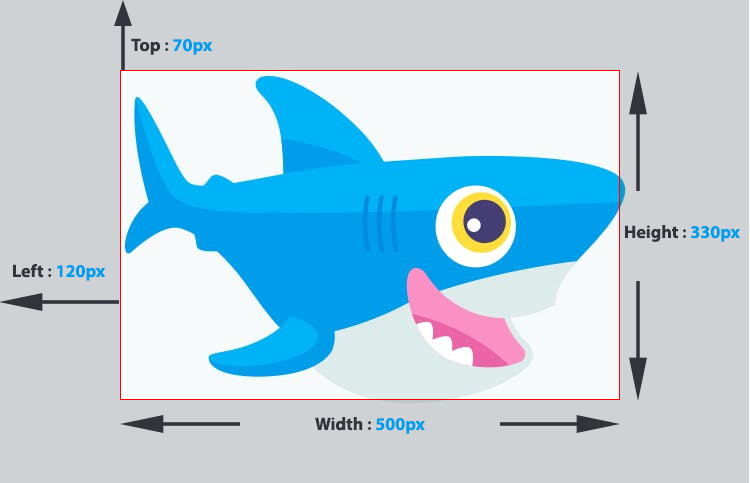
As propriedades top e left controlam a posição da caixa. Quando você define left para 120, a caixa é posicionada a 120px da borda esquerda da imagem, e definir top para 70 posiciona a caixa a 70px da borda superior da imagem.
A área da imagem que se encaixa na caixa será extraída e salva em sammy-cropped.png como uma imagem separada.
Salve e saia do arquivo. Execute o programa no terminal:
O resultado não será exibido, mas a imagem sammy-cropped.png será salva no diretório do seu projeto.
Abra a imagem em sua máquina local. Você deverá ver a imagem cortada:
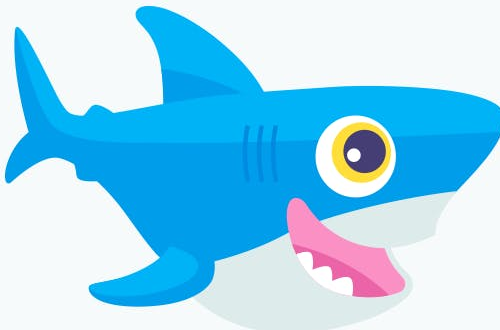
Agora que você cortou uma imagem, você vai convertê-la para tons de cinza. Para fazer isso, você encadeará o método grayscale à instância sharp. Adicione o código destacado para converter a imagem para tons de cinza:
A função cropImage() converte a imagem cortada para tons de cinza encadeando o método grayscale() do módulo sharp à instância sharp. Em seguida, ela salva a imagem no diretório do projeto como sammy-cropped-grayscale.png.
Pressione CTRL+X para salvar e sair do arquivo.
Execute seu código no terminal:
Abra sammy-cropped-grayscale.png em seu computador local. Agora você deve ver a imagem em tons de cinza:
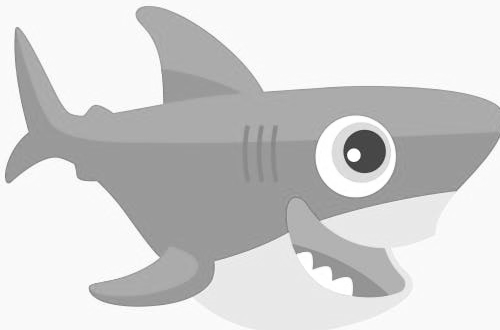
Agora que você cortou e extraiu a imagem, você trabalhará com a rotação e o desfoque dela.
Passo 5 — Rotacionar e Desfocar Imagens
Neste passo, você rotacionará a imagem sammy.png em um ângulo de 33 graus. Você também aplicará um desfoque gaussiano na imagem rotacionada. Um desfoque gaussiano é uma técnica de desfoque de uma imagem usando a função gaussiana, que reduz o nível de ruído e detalhes em uma imagem.
Crie um arquivo rotateImage.js em seu editor de texto:
No seu arquivo rotateImage.js, escreva o seguinte bloco de código para criar uma função que rota sammy.png para um ângulo de 33 graus:
A função rotateImage() é uma função assíncrona que lê uma imagem e retornará a imagem rotacionada para um ângulo de 33 graus. Dentro da função, o método rotate() do módulo sharp recebe dois argumentos. O primeiro argumento é o ângulo de rotação de 33 graus. Por padrão, o sharp faz o fundo da imagem rotacionada preto. Para remover o fundo preto, você passa um objeto como segundo argumento para tornar o fundo transparente.
O objeto tem uma propriedade background que contém um objeto definindo o modelo de cor RGBA. RGBA significa vermelho, verde, azul e alfa.
-
r: controla a intensidade da cor vermelha. Aceita um valor inteiro de0a255.0significa que a cor não está sendo usada e255é vermelho no seu máximo. -
g: controla a intensidade da cor verde. Aceita um valor inteiro de0-255.0significa que a cor verde não é usada e255é verde no seu máximo. -
b: controla a intensidade doazul. Também aceita um valor inteiro entre0e255.0significa que a cor azul não é usada e255é azul no seu máximo. -
alpha: controla a opacidade da cor definida pelas propriedadesr,geb.0ou0.0torna a cor transparente e1ou1.1torna a cor opaca.
Para que a propriedade alpha funcione, você deve garantir que defina e configure os valores para r, g e b. Definir os valores de r, g e b como 0 cria uma cor preta. Para criar um fundo transparente, você deve definir uma cor primeiro e, em seguida, pode definir alpha como 0 para torná-lo transparente.
Agora, salve e saia do arquivo. Execute seu script no terminal:
Verifique a existência de sammy-rotated.png no diretório do seu projeto. Abra-o em sua máquina local.
Você deverá ver a imagem rotacionada em um ângulo de 33 graus:

Em seguida, você irá desfocar a imagem rotacionada. Você conseguirá isso encadeando o método blur() à instância sharp.
Insira o código destacado abaixo para desfocar a imagem:
A função rotateImage() agora lê a imagem, a rotaciona e aplica um desfoque gaussiano à imagem. Ela aplica um desfoque gaussiano à imagem usando o método blur() do módulo sharp. O método aceita um único argumento contendo um valor sigma entre 0.3 e 1000. Passar 4 aplicará um desfoque gaussiano com um valor sigma de 4. Após a imagem ser desfocada, você define um caminho para salvar a imagem desfocada.
Seu script agora irá desfocar a imagem rotacionada com um valor sigma de 4. Salve e saia do arquivo, e então execute o script no seu terminal:
Após executar o script, abra o arquivo sammy-rotated-blurred.png em sua máquina local. Agora você deverá ver a imagem rotacionada desfocada:

Agora que você rotacionou e desfocou uma imagem, você irá compor uma imagem sobre outra.
Passo 6 — Compondo Imagens Usando composite()
A composição de imagens é um processo de combinar duas ou mais imagens separadas para criar uma única imagem. Isso é feito para criar efeitos que aproveitam os melhores elementos das diferentes fotos. Outro caso de uso comum é adicionar uma marca d’água a uma imagem com um logotipo.
Nesta seção, você vai compor o sammy-transparent.png sobre o underwater.png. Isso criará a ilusão de Sammy nadando nas profundezas do oceano. Para compor as imagens, você encadeará o método composite() à instância sharp.
Crie e abra o arquivo compositeImage.js no seu editor de texto:
Agora, crie uma função para compor as duas imagens adicionando o seguinte código no arquivo compositeImages.js:
A função compositeImages() lê primeiro a imagem underwater.png. Em seguida, encadeia o método composite() do módulo sharp, que recebe um array como argumento. O array contém um único objeto que lê a imagem sammy-transparent.png. O objeto possui as seguintes propriedades:
input: recebe o caminho da imagem que você deseja compor sobre a imagem processada. Também aceita um Buffer, Uint8Array ou Uint8ClampedArray como entrada.top: controla a posição vertical da imagem que você deseja compor sobre. Definirtopcomo50desloca a imagemsammy-transparent.png50px a partir da borda superior da imagemunderwater.png.left: controla a posição horizontal da imagem que você deseja compor sobre outra. Configurarleftpara50desloca osammy-transparent.png50px a partir da borda esquerda da imagemunderwater.png.
O método composite() requer uma imagem de tamanho semelhante ou menor que a imagem processada.
Para visualizar o que o método composite() está fazendo, pense nele como criando uma pilha de imagens. A imagem sammy-transparent.png é colocada em cima da imagem underwater.png:
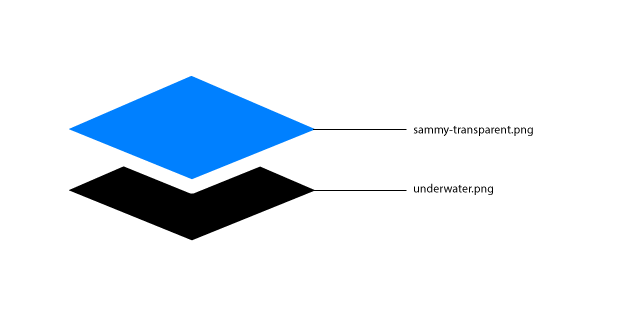
Os valores top e left posicionam a imagem sammy-transparent.png em relação à imagem underwater.png.
Salve seu script e saia do arquivo. Execute seu script para criar uma composição de imagens:
node compositeImages.js
Abra sammy-underwater.png em sua máquina local. Agora você deverá ver o sammy-transparent.png composto sobre a imagem underwater.png:

Agora você compôs imagens usando o método composite(). No próximo passo, você usará o método composite() para adicionar texto a uma imagem.
Passo 7 — Adicionando Texto em uma Imagem
Neste passo, você escreverá texto em uma imagem. No momento da escrita, o sharp não possui uma maneira nativa de adicionar texto a uma imagem. Para adicionar texto, primeiro, você escreverá código para desenhar texto usando Scalable Vector Graphics (SVG). Depois de criar a imagem SVG, você escreverá código para compor a imagem com a imagem sammy.png usando o método composite.
O SVG é uma linguagem de marcação baseada em XML para criar gráficos vetoriais para a web. Você pode desenhar texto ou formas como círculos, triângulos, bem como desenhar formas complexas como ilustrações, logotipos, etc. As formas complexas são criadas com uma ferramenta gráfica como o Inkscape que gera o código SVG. As formas SVG podem ser renderizadas e dimensionadas para qualquer tamanho sem perder qualidade.
Crie e abra o arquivo addTextOnImage.js em seu editor de texto.
No seu arquivo addTextOnImage.js, adicione o seguinte código para criar um contêiner SVG:
A função addTextOnImage() define quatro variáveis: width, height, text e svgImage. width contém o número inteiro 750 e height contém o número inteiro 483. text contém a string Sammy the Shark. Este é o texto que você desenhará usando SVG.
A variável svgImage contém o elemento svg. O elemento svg tem dois atributos: width e height que interpolam as variáveis width e height que você definiu anteriormente. O elemento svg cria um recipiente transparente de acordo com a largura e altura fornecidas.
Você deu ao elemento svg uma largura de 750 e altura de 483 para que a imagem SVG tenha o mesmo tamanho que sammy.png. Isso ajudará a centralizar o texto na imagem sammy.png.
Em seguida, você desenhará os gráficos de texto. Adicione o código destacado para desenhar Sammy the Shark no contêiner SVG:
O elemento text SVG tem quatro atributos: x, y, text-anchor e class. x e y definem a posição para o texto que você está desenhando no contêiner SVG. O atributo x posiciona o texto horizontalmente, e o atributo y posiciona o texto verticalmente.
Definir x para 50% desenha o texto no meio do contêiner no eixo x, e definir y para 50% posiciona o texto no meio no eixo y da imagem SVG.
O text-anchor alinha o texto horizontalmente. Definir text-anchor para middle alinhará o texto no centro na coordenada x que você especificou.
A class define um nome de classe no elemento text. Você usará o nome da classe para aplicar estilos CSS ao elemento text.
${text} interpola a string Sammy the Shark armazenada na variável text. Este é o texto que será desenhado na imagem SVG.
Em seguida, adicione o código destacado para estilizar o texto usando CSS:
Neste código, fill muda a cor do texto para preto, font-size muda o tamanho da fonte, e font-weight muda o peso da fonte.
Até este ponto, você escreveu o código necessário para desenhar o texto Sammy the Shark com SVG. Em seguida, você salvará a imagem SVG como um png com sharp para que você possa ver como o SVG está desenhando o texto. Uma vez feito isso, você comporá a imagem SVG com sammy.png.
Adicione o código destacado para salvar a imagem SVG como um png com sharp:
Buffer.from() cria um objeto Buffer a partir da imagem SVG. Um buffer é um espaço temporário na memória que armazena dados binários.
Depois de criar o objeto de buffer, você cria uma instância sharp com o objeto de buffer como entrada. Além de um caminho de imagem, o sharp também aceita um buffer, Uint9Array ou Uint8ClampedArray.
Finalmente, você salva a imagem SVG no diretório do projeto como svg-image.png.
Aqui está o código completo:
Salve e saia do arquivo, depois execute seu script com o seguinte comando:
node addTextOnImage.js
Nota: Se você instalou o Node.js usando Opção 2 — Instalando o Node.js com Apt Usando um PPA do NodeSource ou Opção 3 — Instalando o Node Usando o Gerenciador de Versões do Node e está recebendo o erro fontconfig error: cannot load default config file: no such file: (null), instale fontconfig para gerar o arquivo de configuração de fonte.
Atualize o índice de pacotes do seu servidor e, após isso, use apt install para instalar fontconfig.
Abra o arquivo svg-image.png em sua máquina local. Agora você deverá ver o texto Sammy the Shark renderizado com um fundo transparente:
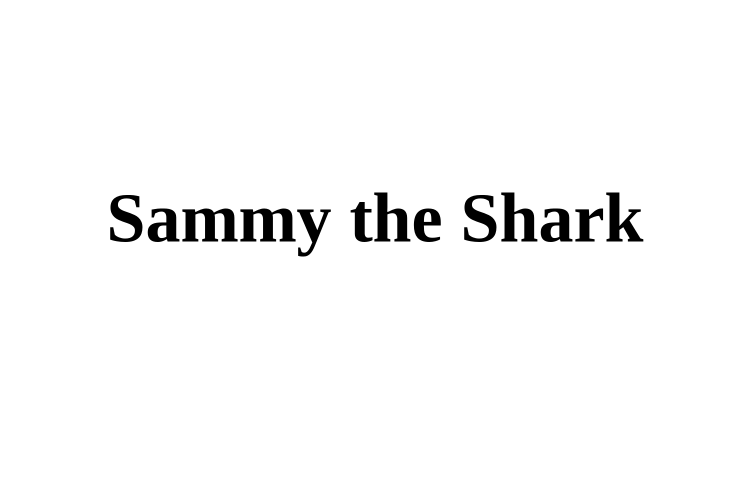
Agora que você confirmou que o código SVG desenha o texto, você irá compor os gráficos de texto em sammy.png.
Adicione o código destacado a seguir para compor a imagem dos gráficos de texto SVG sobre a imagem sammy.png.
O método composite() lê a imagem SVG da variável svgBuffer e a posiciona a 0 pixels do topo e 0 pixels da borda esquerda do sammy.png. Em seguida, salve a imagem composta como sammy-text-overlay.png.
Salve e feche seu arquivo, então execute seu programa usando o seguinte comando:
Abra o arquivo sammy-text-overlay.png em sua máquina local. Você deverá ver o texto adicionado sobre a imagem:
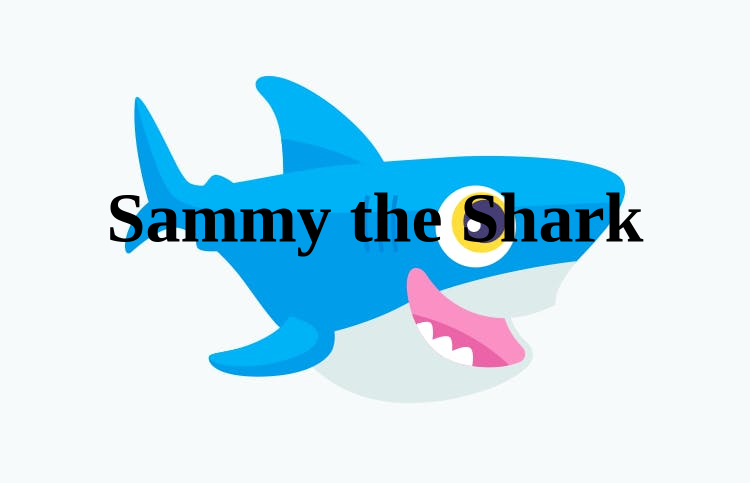
Agora você usou o método composite() para adicionar texto criado com SVG em outra imagem.
Conclusão
Neste artigo, você aprendeu como usar métodos eficazes para processar imagens no Node.js. Primeiro, você criou uma instância para ler uma imagem e usou o método metadata() para extrair os metadados da imagem. Em seguida, você usou o método resize() para redimensionar uma imagem. Depois, você usou o método format() para alterar o tipo de imagem e comprimir a imagem. Em seguida, você prosseguiu usando vários métodos sharp para cortar, converter em escala de cinza, girar e desfocar uma imagem. Finalmente, você usou o método composite() para compor uma imagem e adicionar texto a uma imagem.
Para obter mais informações sobre métodos sharp adicionais, visite a documentação do sharp. Se você deseja continuar aprendendo Node.js, veja Como Codificar na série Node.js.
Source:
https://www.digitalocean.com/community/tutorials/how-to-process-images-in-node-js-with-sharp













